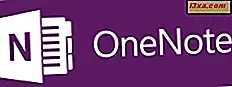Czy kiedykolwiek chciałeś pobrać klatkę z filmu lub filmu i zapisać ją jako obraz na komputerze lub urządzeniu z systemem Windows? Może chciałeś go użyć do swoich zabawnych memów, a może chciałbyś użyć go jako tapety. W końcu, w świecie filmów 1080p i filmów 4K, używanie klatek wideo jako obrazów nieruchomych na tle pulpitu może sprawić, że monitor będzie wyglądał świetnie. Pytanie brzmi: jak złapać te ramki i zapisać je jako obrazy. Dziś pokażemy Wam jeden z najprostszych sposobów, w jaki można to zrobić, przy pomocy znanego odtwarzacza multimedialnego VLC .
Krok 1. Pobierz odtwarzacz multimediów VLC na swój komputer
Istnieje więcej niż jeden sposób przechwytywania klatek z filmu, ale najprostszym i najszybszym, przynajmniej naszym zdaniem, jest użycie odtwarzacza multimedialnego VLC . Kolejną zaletą jest to, że ta metoda działa we wszystkich nowoczesnych systemach operacyjnych Windows: Windows 10, Windows 8.1 i Windows 7.
Odtwarzacz multimedialny VLC jest prawdopodobnie najpopularniejszym odtwarzaczem wideo na świecie. Jest to darmowe oprogramowanie multimedialne o otwartym kodzie źródłowym, które może odtwarzać niemal każdy rodzaj pliku wideo. Istnieje jednak niewielka szansa, że nie masz go jeszcze zainstalować na komputerze lub urządzeniu z systemem Windows. Jeśli tak jest, ściągnij go z oficjalnej strony VideoLAN, a następnie zainstaluj.
Jeśli jeszcze nie widziałeś odtwarzacza multimedialnego VLC, oto przykład:
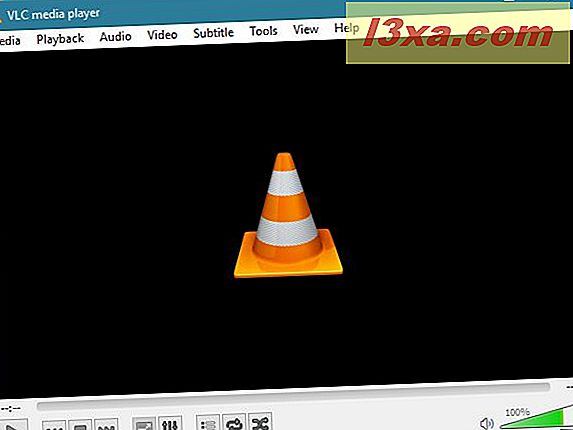
Krok 2. Otwórz film / wideo w odtwarzaczu multimedialnym VLC
Drugim krokiem, który musisz wykonać, jest użycie odtwarzacza multimedialnego VLC, aby otworzyć wideo, z którego chcesz pobrać klatki i zapisać je jako obrazy.
Uruchom odtwarzacz multimedialny VLC i kliknij lub naciśnij Media w lewym górnym rogu aplikacji. Wewnątrz menu znajdziesz opcje otwierania filmów z różnych źródeł: plików, folderów, płyt, a nawet strumieni. Wybierz odpowiedni, przeglądaj lub wprowadź adres swojego wideo, a następnie przejdź do następnego kroku w tym przewodniku. Nie zapomnij kliknąć lub dotknąć Otwórz po wybraniu filmu.
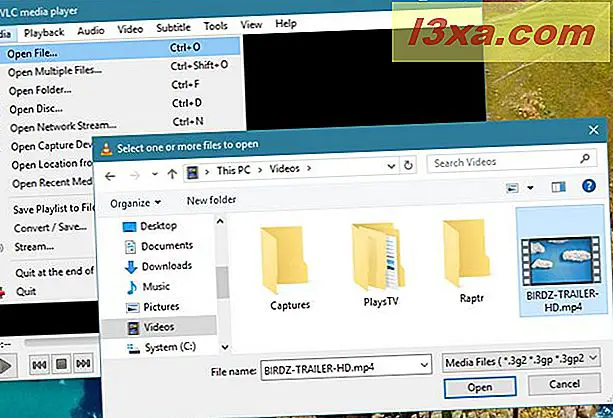
Krok 3. Użyj VLC Media Player do "Zrób migawki"
Po otwarciu filmu w odtwarzaczu multimedialnym VLC użyj suwaka znajdującego się pod filmem, aby przejść do klatki, którą chcesz uchwycić i zapisać jako obraz, i wstrzymać wideo.
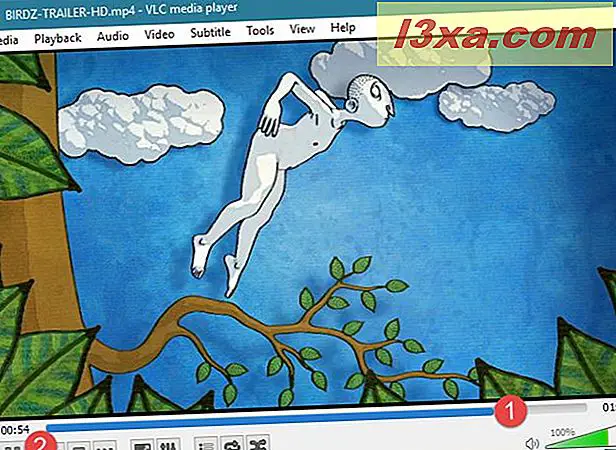
Jeśli znasz dokładny czas filmu, w którym chcesz uchwycić klatkę, możesz przeskoczyć do tego miejsca, korzystając z opcji odtwarzania. Otwórz menu Odtwarzanie i kliknij lub naciśnij opcję "Przejdź do czasu określonego" . Lub jeśli wolisz używać klawiatury, pamiętaj, że możesz użyć kombinacji klawiszy Ctrl + T, aby uzyskać ten sam wynik.
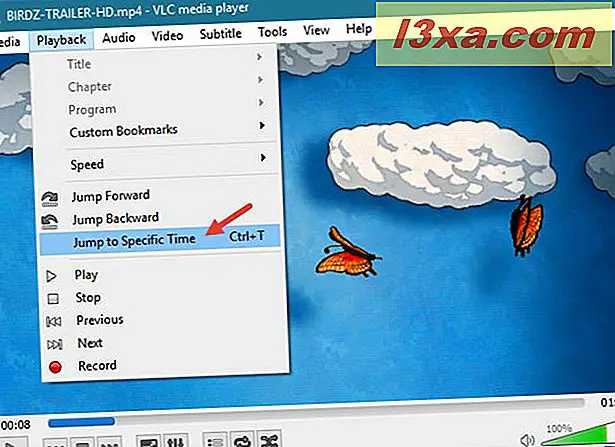
Odtwarzacz multimedialny VLC otworzy małe okno dialogowe, w którym możesz wprowadzić czas, do którego chcesz przejść. Zrób to teraz.
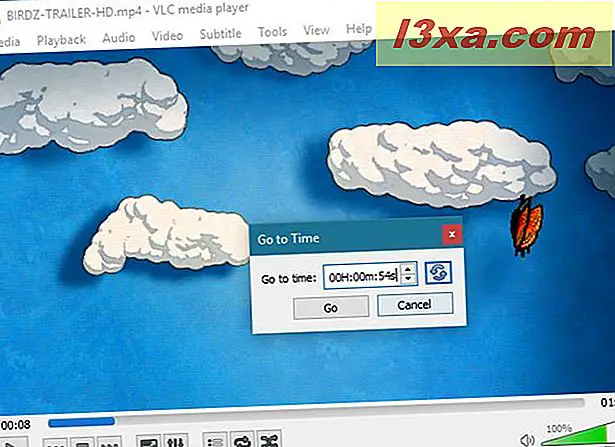
Na koniec, gdy już zdecydujesz się na ramkę, którą chcesz pobrać, otwórz menu Wideo z górnej części odtwarzacza multimedialnego VLC, a następnie kliknij lub dotknij ostatniej opcji z niego: "Zrób migawkę" .
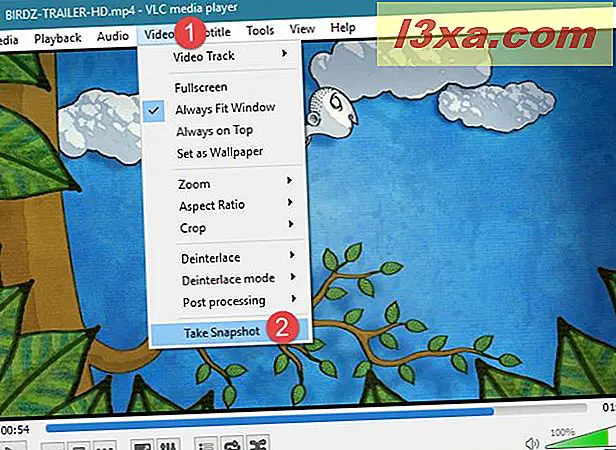
Poprzednia akcja przeniesie klatkę, w której znajduje się wideo, i zapisze ją jako obraz PNG w folderze Obrazy użytkownika.
Krok 4. Sprawdź klatki wideo, które złapałeś
Aby przejść do zapisanego obrazu, otwórz Eksplorator plików (w systemie Windows 10 lub Windows 8.1) lub Eksploratorze Windows (w systemie Windows 7) i wybierz "C: \ Użytkownicy \ [Twoja nazwa użytkownika] \ Obrazy" . Tam znajdziesz wszystkie klatki, które złapałeś za pomocą odtwarzacza multimedialnego VLC .
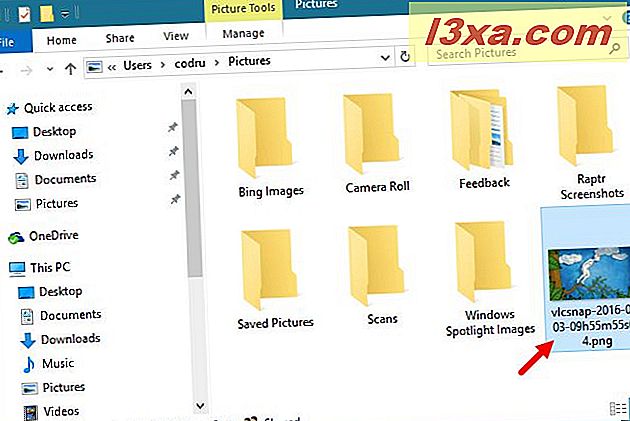
Wniosek
Teraz wiesz, jak pobrać ulubione ramki ze swoich ulubionych filmów i filmów i zapisać je jako osobne pliki graficzne na komputerze lub urządzeniu z systemem Windows. Wypróbuj to sam i powiedz nam, jak zadziałało. Jeśli masz pytania lub problemy, nie wahaj się skorzystać z poniższych komentarzy, aby poprosić o pomoc.